- So installieren Sie Google Play Store oder GMS auf Huawei Y7a und Y9a
- Voraussetzungen
- Schritte zum Installieren des Google Play Store auf Huawei Y7a und Y9a 5G
- Fazit
- Wie installiere ich die 8. App auf Huawei y7p?
- Wie installiere ich Google Play auf Huawei-Handys?
- Wie installiere ich den Google Play Store auf Android-Geräten?
- Wie verbinde ich einen externen Speicher mit dem Huawei y7a?
- Wie installiere ich den Google Play Store auf Huawei y7a und y9a?
- Wie installiere ich Google GMS auf Huawei-Geräten?
- Wie installiere ich Googlefier auf Huawei-Geräten?
- Gibt es eine Möglichkeit, Google Play auf dem Huawei y5p zu installieren?
- Können Sie Google Play Store auf Huawei-Geräten laden?
- Kann ich Google Fotos auf dem Huawei y7a verwenden?
- Was ist der Google Play Store und wie wird er verwendet?
- Wie installiere ich den Google Play Store auf einem Huawei-Gerät?
- Wie kann ich Huawei-Telefone auf einer externen Festplatte sichern?
Dieses Tutorial führt Sie durch die Installation des Google Play Store oder GMS auf Ihrem Huawei Y7a und Y9a. Aufgrund des anhaltenden Handelskriegs zwischen den USA und China sind einige Parteien ratlos. Unter ihnen scheint Huawei, insbesondere seine Nutzerbasis, am stärksten betroffen zu sein.
Ohne näher auf die politischen Auswirkungen einzugehen, hat dieser Schlagabtausch dazu geführt, dass der OEM die Nutzung der Google Mobile Services, allgemein bekannt als GSM, eingeschränkt oder verboten hat. GMS ist das Google-Apps-Paket, das auf Android-Geräten für Unbekannte vorinstalliert ist. Diese sind nicht Teil des Android Open Source-Projekts, und daher muss jeder OEM eine Lizenz von Google erwerben, um dieses GMS in seine Geräte zu integrieren.
Da Huawei das GSM nicht verwenden darf, verlieren die Benutzer alle Extras. Mit anderen Worten, es wird keinen Play Store, kein YouTube, keine Google App, keine Fotos und keine andere von Google bereitgestellte App geben. Wir vermuten, dass dies das Schlimmste ist, was einem Android-Gerät passieren kann. Dank der Open-Source-Natur von Android gibt es jedoch immer einen Ausweg, und im Moment ist es nicht anders. Mit einer ziemlich praktischen Optimierung können Sie jetzt ganz einfach den Google Play Store oder GMS auf Ihrem Huawei Y7a und Y9a installieren.
So installieren Sie Google Play Store oder GMS auf Huawei Y7a und Y9a
Bevor wir fortfahren, lassen Sie uns eines klarstellen. Sie können den Play Store oder andere Google-Apps nicht installieren, indem Sie sie einfach von der Seite auf Ihr Gerät laden. Aus diesem Grund benötigen Sie zumindest das grundlegende Google-Dienste-Framework, das bei den oben genannten Huawei-Geräten leider fehlt. Mit diesem raffinierten Trick können Sie jedoch alle Google-Apps genießen. Hier ist, was dafür getan werden muss.

Voraussetzungen
- Laden Sie die Huawei HiSuite auf Ihren PC herunter.
- Laden Sie als Nächstes die Lazy App und Google Apps von hier herunter.
- Außerdem benötigen Sie einen Windows-PC oder Laptop.
Schritte zum Installieren des Google Play Store auf Huawei Y7a und Y9a 5G
- Installieren Sie zunächst die Huawei PC Suite auf Ihrem PC.
- Verbinden Sie nun Ihr Gerät mit einem PC und stellen Sie Ihr Gerät auf den ein Dateiübertragungsmodus.
- Sobald dies erledigt ist, gehen Sie zu Einstellungen und suchen HDB.
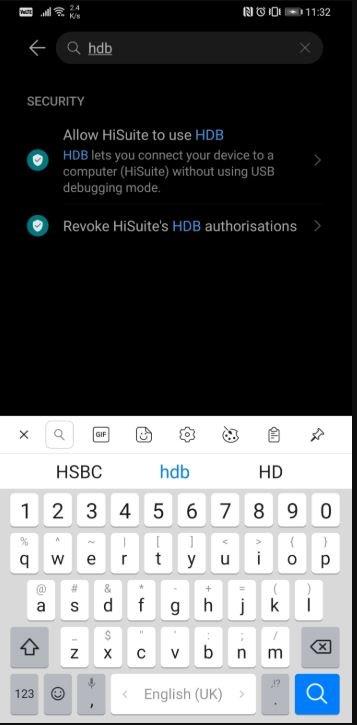
- Wählen Sie aus den angezeigten Dropdown-Ergebnissen aus Erlauben Sie HiSuite, die HDB zu verwenden Möglichkeit.

- Warten Sie einige Sekunden, bis sich Ihr Gerät über die HiSuite mit dem PC verbindet.
- Sobald die Verbindung hergestellt ist, sollte der folgende HiSuite-Bildschirm auf Ihrem PC erscheinen.

- Laden Sie als Nächstes die LZPlay-App auf Ihren PC herunter und extrahieren Sie sie. Dabei erscheint eine Passwortabfrage. Eintreten a12345678 als Passwort. Damit ist der erste Teil der LZPLAY-Installation abgeschlossen.
- Entpacken Sie die komprimierte Google Play Apps-Datei und übertragen Sie sie in den internen Speicher Ihres Geräts.
- Gehen Sie zu Ihrem Huawei-Gerät und installieren Sie alle sechs Apps, die Sie gerade im vorherigen Schritt kopiert haben, mit der Dateimanager-App.

- Installieren Sie alle diese Apps und geben Sie ihnen alle erforderlichen Berechtigungen. Die Installationsreihenfolge spielt keine Rolle, stellen Sie einfach sicher, dass Sie alle Berechtigungen erteilen.
- Starten Sie anschließend die LZPlay-App auf Ihrem Gerät. Drücken Sie aktivieren Sie und ignorieren Sie alle Ausrufe, die Ihnen in den nachfolgenden Menüs präsentiert werden.
- Klicken Sie nun auf Neu starten und das war’s, Sie haben jetzt den Google Play Store auf Ihrem Huawei Y7a und Y9a installiert.
- Sie müssen nun Ihre aktuelle Geräte-ID bei Google registrieren. Dasselbe können Sie ganz einfach tun, indem Sie den Anweisungen im folgenden Tutorial-Video folgen.
Anzeige
Fazit
Das war also alles aus diesem Leitfaden. Wir hoffen, dass Sie den Google Play Store oder GMS erfolgreich auf Ihrem Huawei Y7a und Y9a installiert haben. Wenn Sie bei einem Schritt stecken bleiben und Hilfe benötigen, geben Sie bitte Ihre Fragen im Kommentarbereich unten ein. In diesem Sinne sollten Sie sich auch unsere iPhone-Tipps und Tricks, PC-Tipps und Tricks und Android-Tipps und Tricks ansehen.
FAQ
Wie installiere ich die 8. App auf Huawei y7p?
Gehen Sie nun zu den Dateien, die Sie von Ihrem OTG-USB extrahiert haben, tippen Sie auf Y7p, klicken Sie auf Huawei-Dateien, klicken Sie auf Datei installieren und installieren Sie dort die 8. App. Die, die Sie zuvor übersprungen haben.
Wie installiere ich Google Play auf Huawei-Handys?
Die beliebteste Methode zur Installation von Google Play auf Huawei-Telefonen ist wahrscheinlich die APK-Datei. Gehen Sie dazu wie folgt vor: Öffnen Sie die Einstellungen-App auf Ihrem Huawei- oder Honor-Telefon. Scrollen Sie nach unten und wählen Sie Erweiterte Einstellungen.
Wie installiere ich den Google Play Store auf Android-Geräten?
Wenn Sie fertig sind, starten Sie den Google Installer. Tippen Sie mit Installieren auf das blaue Kreissymbol und dann auf das gelbe Kreissymbol. Wählen Sie das rote Kreissymbol aus und akzeptieren Sie die Bedingungen der Vereinbarung, indem Sie alle erforderlichen Berechtigungen erteilen. Suchen Sie das Google Play Store APK auf Ihrem Telefon und öffnen Sie es.
Wie verbinde ich einen externen Speicher mit dem Huawei y7a?
Okay, nachdem Sie Huawei.zip heruntergeladen und hochgeladen haben, verbinden Sie Ihren externen Speicher über USB-C mit dem HUAWEI Y7a. Schnappen Sie sich Ihr HUAWEI Y7a und öffnen Sie Dateien. Wechseln Sie zu den Kategorien. Klicken Sie auf USB-Laufwerk. Tippen und halten Sie Huawei.zip. Wählen Sie im Menü unten Mehr.
Wie installiere ich den Google Play Store auf Huawei y7a und y9a?
Drücken Sie Aktivieren und ignorieren Sie alle Ausrufe, die Ihnen in den nachfolgenden Menüs angezeigt werden. Klicken Sie nun auf Neu starten und fertig, Sie haben nun den Google Play Store auf Ihrem Huawei Y7a und Y9a installiert. Sie müssen nun Ihre aktuelle Geräte-ID bei Google registrieren.
Wie installiere ich Google GMS auf Huawei-Geräten?
Wenn auf Ihrem Huawei-Gerät noch EMUI 10 ausgeführt wird, laden Sie einfach die APK aus dem unten verlinkten Forumsthread herunter und installieren Sie sie auf Ihrem Huawei-Gerät. Googlefier installiert grundlegende Dienste auf Ihrem Gerät. Erteilen Sie der App nach der Installation alle erforderlichen Berechtigungen und befolgen Sie dann die beschriebenen Schritte, um GMS auf Ihrem Telefon zu installieren.
Wie installiere ich Googlefier auf Huawei-Geräten?
Nachdem Sie die App installiert und ausgeführt haben, schließt sie die Installationsphase mit einfachen Anweisungen ab.Wenn auf Ihrem Huawei-Gerät noch EMUI 10 ausgeführt wird, laden Sie einfach die APK aus dem unten verlinkten Forumsthread herunter und installieren Sie sie auf Ihrem Huawei-Gerät. Googlefier installiert grundlegende Dienste auf Ihrem Gerät.
Gibt es eine Möglichkeit, Google Play auf dem Huawei y5p zu installieren?
Dank der Open-Source-Natur von Android gibt es jedoch immer einen Ausweg, und im Moment ist es nicht anders. Mit einer ziemlich praktischen Optimierung können Sie jetzt ganz einfach den Google Play Store oder GMS auf Ihrem Huawei Y5p, Y6p, Y7p und Y8p installieren.
Können Sie Google Play Store auf Huawei-Geräten laden?
Sie können den Play Store oder andere Google-Apps nicht installieren, indem Sie sie einfach von der Seite auf Ihr Gerät laden. Aus diesem Grund benötigen Sie zumindest das grundlegende Google-Dienste-Framework, das bei den oben genannten Huawei-Geräten leider fehlt. Mit diesem raffinierten Trick können Sie jedoch alle Google-Apps genießen.
Kann ich Google Fotos auf dem Huawei y7a verwenden?
Folgen Sie unserer Anleitung Schritt für Schritt und Sie können Google problemlos auf Ihrem HUAWEI Y7a verwenden. Denken Sie daran, dass Sie dies auf eigenes Risiko tun, da diese Dateien nicht aus offiziellen Quellen verfügbar sind. In unserem Fall funktioniert alles einwandfrei, aber Sie müssen trotzdem vorsichtig sein. Lass uns anfangen!
Was ist der Google Play Store und wie wird er verwendet?
Zunächst einmal ist der Google Play Store die nützlichste und eine der wichtigsten Apps/Dienste für Android-Geräte, wenn Sie ohne Bedenken verifizierte Apps und Spiele installieren möchten. Die meisten von uns versuchen aus Sicherheits- oder Datenschutzgründen immer, Plattformen oder Quellen von Drittanbietern zum Herunterladen und Installieren von Programmen auf unseren Geräten zu überspringen.
Wie installiere ich den Google Play Store auf einem Huawei-Gerät?
Schritt 1: Gehen Sie zur App-Schublade des Huawei-Geräts. Schritt 3: Wählen Sie nun Erweiterte Einstellungen. Schritt 4: Tippen Sie auf „Sicherheit“ und dann auf „Installation aus unbekannten Quellen aktivieren“. Schritt 5: Sie sehen eine Benachrichtigung „Dieser Dateityp kann Ihrem Gerät schaden“. Tippen Sie zur Bestätigung einfach auf Ok. Schritt 6: Laden Sie den Google Play Store HIER herunter.
Wie kann ich Huawei-Telefone auf einer externen Festplatte sichern?
Bereiten Sie ein Huawei OTG-Kabel vor, um eine stabile Verbindung zu gewährleisten. Verbinden Sie Ihr Telefon mit dem OTG-Kabel mit dem USB-Speichergerät. Wählen Sie die zu sichernden Daten aus. Es wird empfohlen, oben Alle auszuwählen und auf Sichern zu klicken. Eine Verschlüsselungsbenachrichtigung wird angezeigt.












